python 在右鍵菜單中加入復制目標文件的有效存放路徑(單斜杠或者雙反斜杠)
在右鍵菜單中加入復制目標文件的有效存放路徑(單斜杠或者雙反斜杠)
引言由于win10電腦自帶的獲取文件路徑為雙引號括起來的單反斜杠,如下圖。
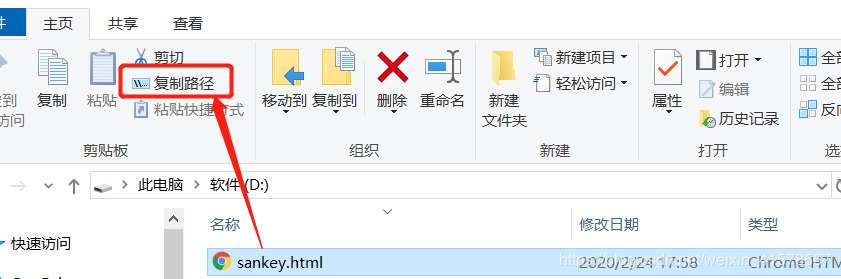
'D:sankey.html'
但是在很多程序里讀取文件的時候,文件路徑中的反斜杠是會作為反編譯的特殊符號,所以無法直接讀取該路徑
例如在R語言中,讀取數據只能用斜杠'/',或者是雙反斜杠''。

每次在R里讀表都很麻煩,要不只能手輸,要不用系統自帶的路徑,然后一個一個加反斜杠。
像我這么懶的人,對于這種機械式的操作是忍無可忍的。于是開啟了復制文件路徑的改造之路。
下圖為成品:
get_path_1會返回雙反斜杠'“的路徑,get_path_2會返回單斜杠”/'的路徑
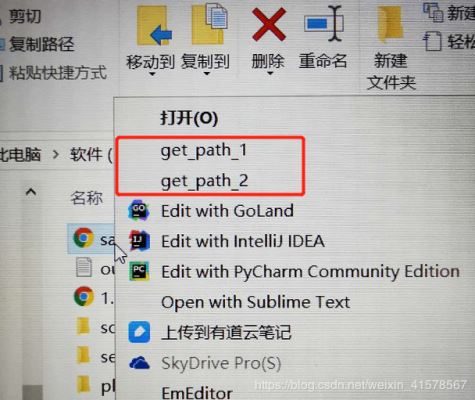
代碼返回的是帶了雙引號的路徑,并且做了兩種類型的路徑,運行完后直接將結果復制到了系統的粘貼板。
pwd_1返回的是雙反斜杠路徑:'D:filesdata.csv'
pwd_2返回的是單斜杠路徑:'D:/files/data.csv'
# -*- coding: utf-8 -*-'''Created on Fri Sep 27 10:18:43 2019author: Irvinfaithemail: Irvinfaith@hotmail.com'''import sysimport subprocessclass get_pwd(): ''' Main class to pass a path of target file to console. ''' def __init__(self, path): self.path = path def pwd_1(self): ''' Return path splits with double backslash. ''' path_1 = self.path.replace(’’, ’’) return self.copy_to_clipboard(path_1) def pwd_2(self): ''' Return path splits with slash. ''' path_2 = self.path.replace(’’, ’/’) return self.copy_to_clipboard(path_2) def copy_to_clipboard(self, txt): ''' Copy path and add double quote into clipboard. ''' cmd = ’echo '’ + txt.strip() + ’'|clip’ return subprocess.check_call(cmd, shell=True)if __name__ == ’__main__’: gp = get_pwd(sys.argv[2]) if sys.argv[1] == ’path_1’: gp.pwd_1() elif sys.argv[1] == ’path_2’: gp.pwd_2() else: pass2. 保存腳本并在terminal測試運行
這里把腳本保存為 “getpwd.py”然后打開cmd進入文件存放路徑測試運行

第一個參數“path_2”為所要獲取的路徑的類型,即為單斜杠路徑,第二個參數即為所需獲取有效路徑的文件。運行后沒有任何報錯,說明該文件的有效路徑已經復制到你的粘貼板了。
隨便找個地方按ctrl+v測試一下,粘貼出來的結果如下:
'D:/sankey.html'
測試成功,開始改造右鍵菜單了。
3. 編輯.bat批處理文件及.reg注冊表文件因為有兩種路徑的類型,我是兩種都放進了右鍵菜單中,
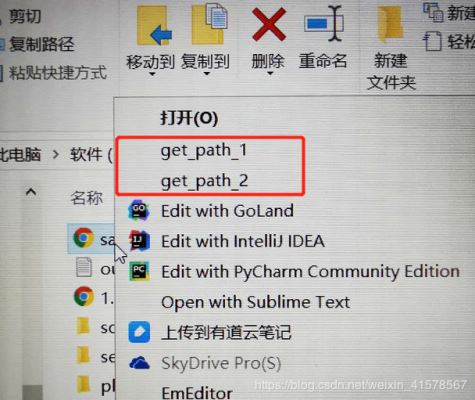
所以需要兩份bat和reg文件,這里可以根據你的實際需要,根據你所需的路徑類型,輸入指定的參數保存文件就好了。這里只展示其中一種參數為path_1作為示例,另外一個只是在bat文件中的執行參數對應改一下,reg文件中在右鍵菜單呈現的名字改一下,其他都一樣的。
3.1 .bat批處理文件在C:Windows目錄中,新建空白文件輸入如下:
D:softwareanacondapython.exe D:getpwd.py path_1 %*
這里第一個參數D:softwareanacondapython.exe是在系統中python的可執行程序第二個參數D:getpwd.py為腳本路徑第三個參數path_1即為所要返回的文件路徑類型的參數注意后面還有百分號和星號別漏了 %*
編輯完保存為“get_file_wd_path_1.bat”
3.2 .reg注冊表文件在C:Windows目錄中,新建空白文件輸入如下:
Windows Registry Editor Version 5.00[HKEY_CLASSES_ROOT*shellget_path_1command]@='get_file_wd_path_1.bat '%1''
其中第二行的get_path_1為在右鍵菜單中所展示的文字第三行的'get_file_wd_path_1.bat'為.bat文件的名稱其他的都不動照搬復制。
編輯完保存'get_file_wd_path_1.reg'
4. 運行.reg文件,將信息添加進注冊表雙擊運行剛保存的'get_file_wd_path_1.reg',點擊“是”
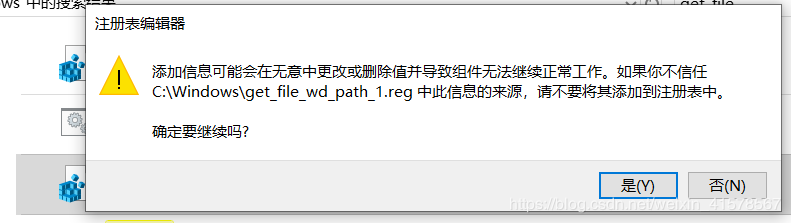

大功告成。
這時候隨便對準一個文件點右鍵,會發現多了一個選項,點擊后就能獲取到該文件的有效路徑了,直接粘貼到代碼中就可以了。
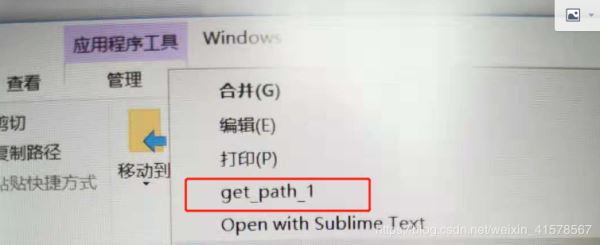
注:點擊后會跳出python的運行窗口,需等執行窗口自動關閉后,粘貼板上才有已復制好的路徑。
ps:python 添加絕對路徑時用反斜杠和正斜杠的區別
#使用絕對路徑 雙反斜杠with open(’E:usedata.txt’) as file_object: contents = file_object.read() print(contents.rstrip()) #使用絕對路徑 正斜杠with open(’E:/use/data.txt’) as file_object: contents = file_object.read() print(contents.rstrip())
總結
到此這篇關于python 在右鍵菜單中加入復制目標文件的有效存放路徑(單斜杠或者雙反斜杠)的文章就介紹到這了,更多相關python 右鍵菜單存放路徑內容請搜索好吧啦網以前的文章或繼續瀏覽下面的相關文章希望大家以后多多支持好吧啦網!
相關文章:

 網公網安備
網公網安備